國稅發票打印需要設置很多項,如果使用專業的發票打印系統可以減少繁瑣的設置,節約時間,東坡小編帶來的佳易國稅通用機打發票開票系統是一款功能強大且免費的通用國稅發票打印系統,它能用你快速打印出最新版的增值稅發票,有需要的朋友歡迎下載使用!
佳易國稅通用機打發票開票系統軟件特色
佳易國稅通用機打發票開票系統是一款免費的通用機打發票打印工具,方便朋友們使用的新版增值稅普通發票開票軟件,這款增值稅普通發票開票系統包括了系統管理、發票開具、發票管理三個模塊。對于系統設置,你可以自定義修改這款開盤系統的系統設置,增加你的其他信息。有需要的用戶請在本站下載!
佳易國稅通用機打發票開票系統怎么用
開票管理
開票管理包括如下內容:1、開票套打;2、沖紅已開發票;3、發票作廢。如下圖。
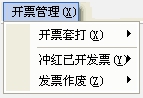
1、 開票套打
包括如下內容:1、通用發票套打;2、收購專用套打‘3、出口商品套打。如下圖。

1.1、通用發票套打
操作界面如下圖。
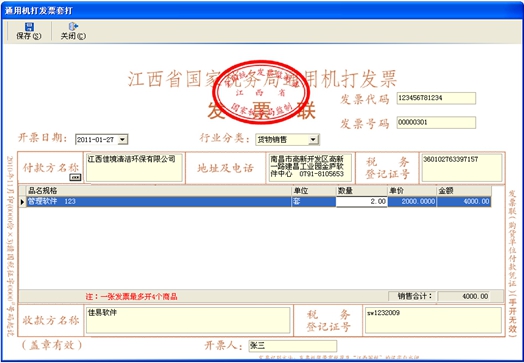
系統自動取得發票代碼和發票號碼。通過下拉框選擇開票日期和行業分類。點擊“付款方名稱”欄下面的“…”按鈕來選擇付款方,如下圖。

可以通過直接輸入客戶的某個或多個屬性,比如“單位名稱”中的部分信息來快速查找定位,選中一條客戶記錄后,點“確定”按鈕取得客戶信息。
在這里也可以直接增加新的客戶記錄,點“增加”按鈕,如下圖。
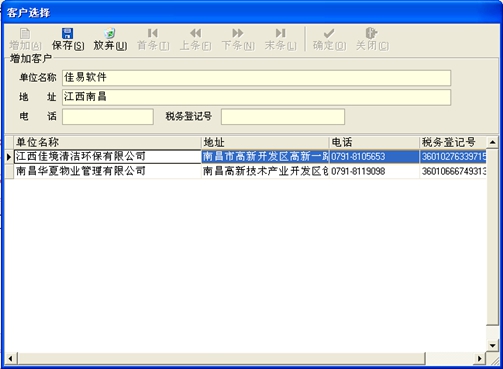
填寫好客戶的相關信息,點“保存”按鈕完成增加一條客戶記錄,點“放棄”按鈕則不增加。
選擇好客戶后,接下來填寫商品信息,在商品信息框內用鼠標點右鍵,彈出一個小菜單,如下圖。
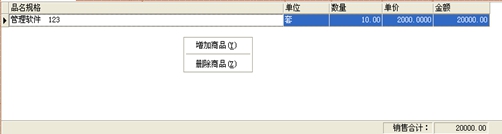
點菜單中“增加商品”來增加一條新的商品記錄,然后在該記錄的品名規格欄,點右邊的“…”銨扭選擇商品。如下圖。選中一條已存在的商品記錄,點鼠標右鍵,點菜單中“刪除商品”,可以刪除當前選中的商品記錄。

點“…”銨扭后彈出商品選擇窗口,如下圖。
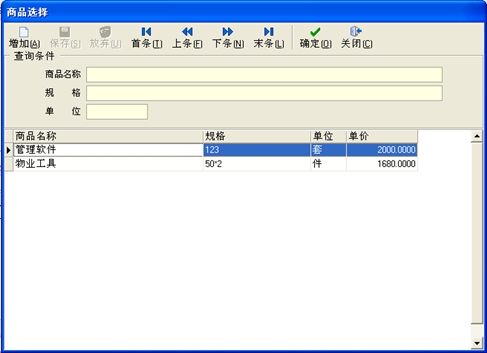
找到需要的商品,選中并點“確定”銨扭完成一個商品的選取。快速查找商品和增加商品的操作可參照上面的“客戶選擇”的操作。最后填寫該商品的單價和數量,系統會自動計算出金額。重復上述“增加商品”的操作可完成多條商品記錄的填寫。這里每條商品記錄的“數量”和“單價”可通過點擊鼠標左鍵來進行修改。
當前發票數據填寫完畢后,點“保存”按鈕,系統提示“是否保存?”,點“否”按鈕,不保存數據返回,可以繼續填寫當前的發票數據;點“是”按鈕把當前發票數據保存,系統接著彈出一個打印窗口,如下圖所示。

在這里選好打印機,設置好打印的偏移位置,然后點“取消”按鈕,不打印當前發票;點“打印”按鈕,系統接著提示:

先放好發票到打印機上,點“是”按鈕打印當前發票;點“否”按鈕取消打印。
1.2、收購專用套打
操作界面如下圖。
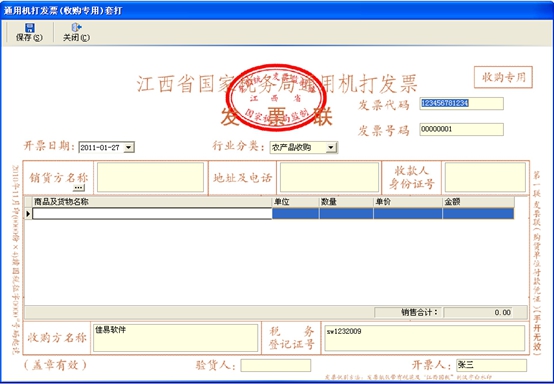
相關操作可參照“通用發票套打”的操作。
1.3、出口商品套打
操作界面如下圖。
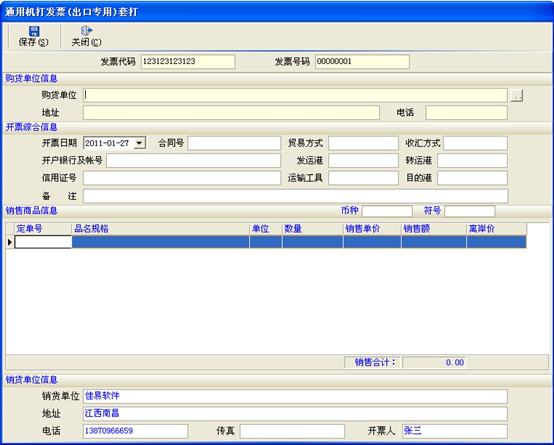
相關操作可參照“通用發票套打”的操作。
2、 沖紅已開發票
包括如下內容:1、通用發票沖紅;2、收購專用沖紅‘3、出口商品沖紅。如下圖。

2.1、通用發票沖紅
操作界面如下圖。
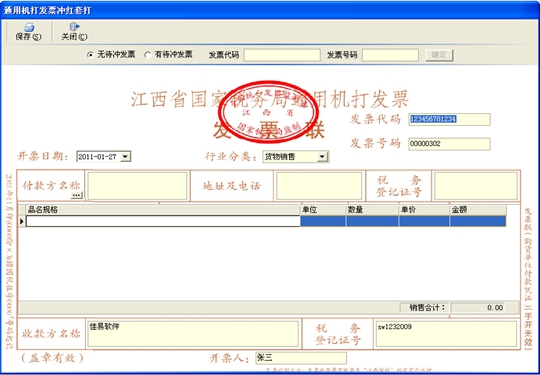
分“無待沖發票”和“有待沖發票”兩種情況。首先確定被沖紅的發票是否是系統中開具的,如果是,則選中“有待沖發票”,填寫好被沖紅的發票的發票代碼和發票號碼,點“確定”銨扭,得到被沖紅發票的信息,但商品的數量和金額自動改為負數。然后選擇當前的開票日期,點“打票”按鈕完成沖紅發票的套打。如果被沖紅發票不是系統中開具的,則選中“無待沖發票”,并填寫好被沖紅發票的發票代碼和發票號碼。接下來的操作和前面的“通用發票套打”的操作是一樣的,但要求商品的數量為負數。最后點“保存”按鈕完成沖紅發票的保存和套打。
2.2、收購專用沖紅
操作界面如下圖。
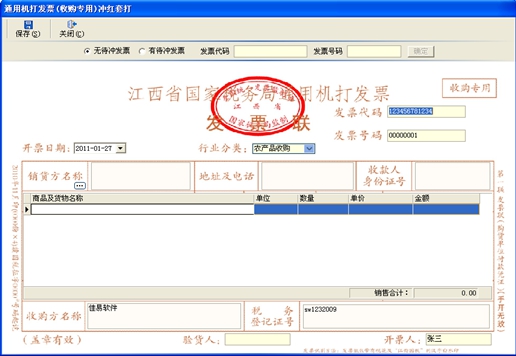
和通用發票沖紅一樣,也分“無待沖發票”和“有待沖發票”兩種情況,相關的操作可參照“通用發票沖紅”的操作。
2.3、出口專用沖紅
操作界面如下圖。
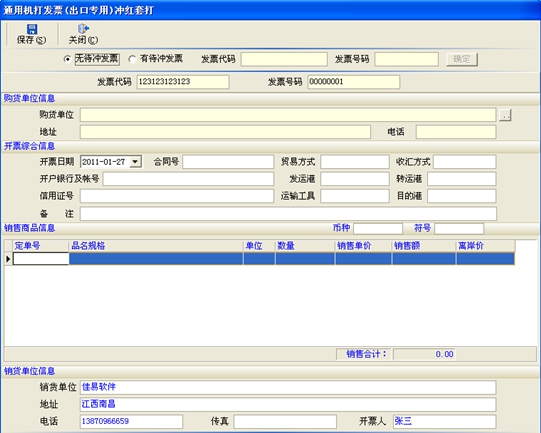
和通用發票沖紅一樣,也分“無待沖發票”和“有待沖發票”兩種情況,相關的操作可參照“通用發票沖紅”的操作。
3、 發票作廢
包括如下內容:1、通用發票作廢;2、收購專用作廢‘3、出口商品作廢。如下圖。
3.1、通用發票作廢
操作界面如下圖。
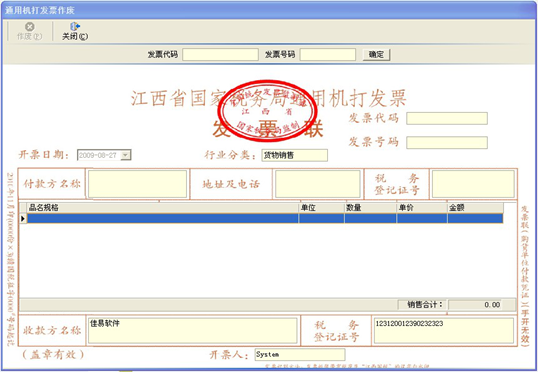
輸入需要作廢的發票代碼和發票號碼,點“確定”按鈕,得到指定發票的信息,然后點“作廢”按鈕作廢發票。
3.2、收購專用作廢
操作界面如下圖。
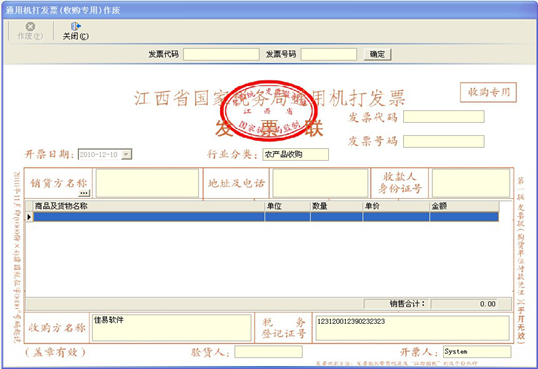
輸入需要作廢的發票代碼和發票號碼,點“確定”按鈕,得到指定發票的信息,然后點“作廢”按鈕作廢發票。
3.3、收購專用作廢
操作界面如下圖。
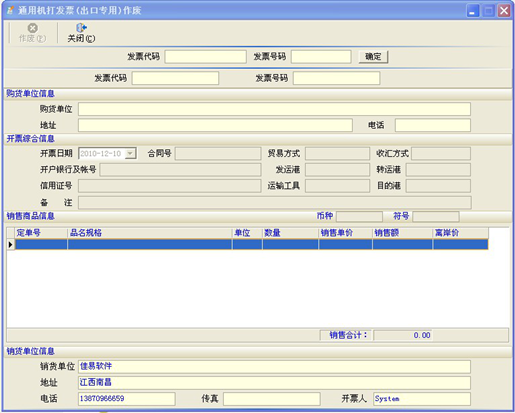
輸入需要作廢的發票代碼和發票號碼,點“確定”按鈕,得到指定發票的信息,然后點“作廢”按鈕作廢發票。
- PC官方版
- 安卓官方手機版
- IOS官方手機版






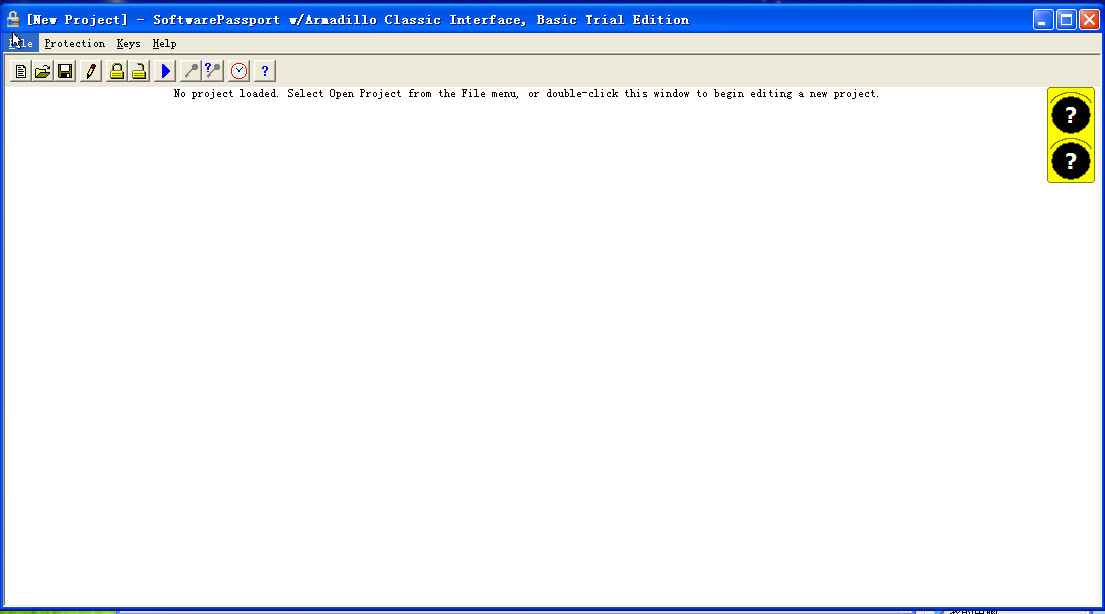








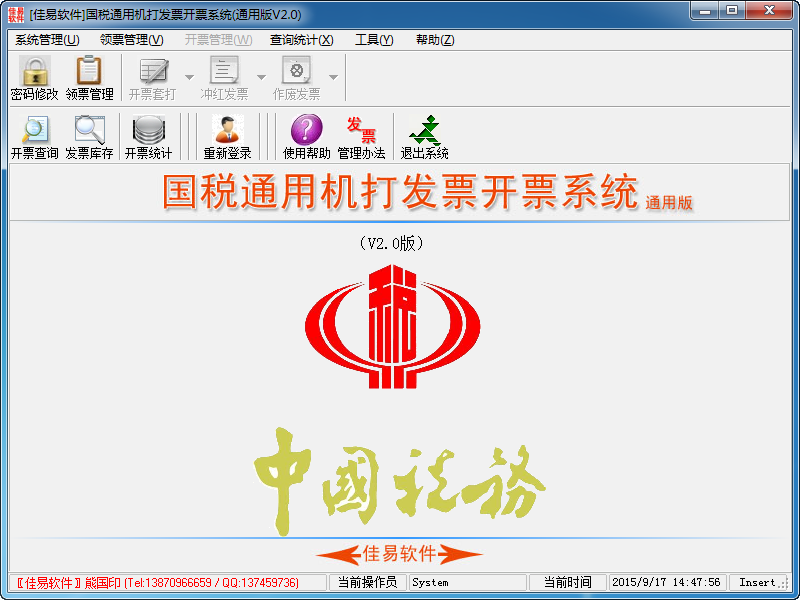
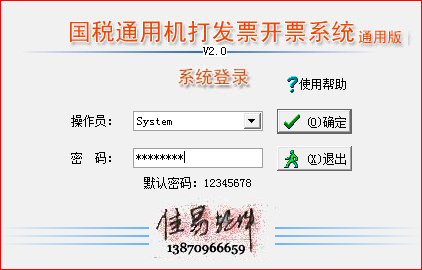

 msteel批量打印工具箱20.10.08 免費版
msteel批量打印工具箱20.10.08 免費版
 快印鼠自助打印系統4.4 官方版
快印鼠自助打印系統4.4 官方版
 內蒙古自治區網上稅務局簽章組件8.2.4 官方免費版
內蒙古自治區網上稅務局簽章組件8.2.4 官方免費版
 動物衛生監管智能系統2.0.7.5 最新版
動物衛生監管智能系統2.0.7.5 最新版
 優家購門店寶3D設計器1.0 官方版
優家購門店寶3D設計器1.0 官方版
 青墨素材管理器0.9.92.17 官方版
青墨素材管理器0.9.92.17 官方版
 探索者易打印軟件20180918 官方最新版
探索者易打印軟件20180918 官方最新版
 匯美婚設計軟件5.0.2 免費版
匯美婚設計軟件5.0.2 免費版
 xiaopiu原型工具0.0.1官方版
xiaopiu原型工具0.0.1官方版
 LuoApp駱譜條碼標簽打印軟件6.0 官方版
LuoApp駱譜條碼標簽打印軟件6.0 官方版
 培訓收費打印專家2.2.5 綠色版
培訓收費打印專家2.2.5 綠色版
 UniBarcode Lite印刷標簽打印軟件1.0官方版
UniBarcode Lite印刷標簽打印軟件1.0官方版
 三維家助手1.0官方版
三維家助手1.0官方版
 房盒子vr軟件2.2.6731 官方版
房盒子vr軟件2.2.6731 官方版
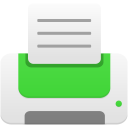 潛標打印20180409 綠色免費版
潛標打印20180409 綠色免費版
 i印通自助打印軟件2.5.30201.0 官方客戶端
i印通自助打印軟件2.5.30201.0 官方客戶端
 好印云影像畢業紀念冊設計軟件1.0.12 最新免費版
好印云影像畢業紀念冊設計軟件1.0.12 最新免費版
 易字帖(字帖生成打印軟件)1.1.1.0 官方綠色版
易字帖(字帖生成打印軟件)1.1.1.0 官方綠色版
 優圖收據打印軟件2018免費版8.0 綠色版
優圖收據打印軟件2018免費版8.0 綠色版
 labeljoy(扁平化圖標設計工具)5.4.0 免費安裝版
labeljoy(扁平化圖標設計工具)5.4.0 免費安裝版
 開博快遞單打印軟件2.0 正式版
開博快遞單打印軟件2.0 正式版
 普貼標簽打印機電腦操作軟件免費版
普貼標簽打印機電腦操作軟件免費版
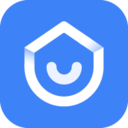 酷家樂企業標準版11.1.25 官方最新版
酷家樂企業標準版11.1.25 官方最新版
 杜特預見家2.0 門店版
杜特預見家2.0 門店版
 易打標條碼標簽編輯打印軟件3.6 最新版
易打標條碼標簽編輯打印軟件3.6 最新版
 SoftPerfect Print Inspector(打印監控管理軟件)7.0.10 破解版
SoftPerfect Print Inspector(打印監控管理軟件)7.0.10 破解版
 有思度家具設計軟件v2018 免費版
有思度家具設計軟件v2018 免費版
 飛揚動力廣告公司管理軟件2.6.0.648官網最新版
飛揚動力廣告公司管理軟件2.6.0.648官網最新版
 酷家樂云設計10.1.7綠色免費版【3d室內設計】
酷家樂云設計10.1.7綠色免費版【3d室內設計】
 印通印刷軟件(小巧的印刷系統)1.1 官方版
印通印刷軟件(小巧的印刷系統)1.1 官方版
 印刷電路板PCB設計軟件CadSoft Eagle Professional7.3.0 專業版
印刷電路板PCB設計軟件CadSoft Eagle Professional7.3.0 專業版
 方正飛翔印刷軟件7.0 官方免費版
方正飛翔印刷軟件7.0 官方免費版





 免費家具設計軟件(定制家具設計軟件)1.3.0.
免費家具設計軟件(定制家具設計軟件)1.3.0. 愛普生1100打印機清零軟件綠色免費版
愛普生1100打印機清零軟件綠色免費版 BarTender2016(條碼標簽打印軟件)32&64位中
BarTender2016(條碼標簽打印軟件)32&64位中 條碼設計打印(BarTender Enterprise Automa
條碼設計打印(BarTender Enterprise Automa 中異廣告公司管理軟件9.1.0.0 破解版
中異廣告公司管理軟件9.1.0.0 破解版 電路板設計軟件(PCB Layout)5.0 中文綠色版
電路板設計軟件(PCB Layout)5.0 中文綠色版 3維電氣接線模擬軟件1.0 最新免費版
3維電氣接線模擬軟件1.0 最新免費版 mg3580清零軟件(佳能mg3580清零軟件)3.4.0.
mg3580清零軟件(佳能mg3580清零軟件)3.4.0.